Знаете ли вы, что есть способы скопировать URL-адреса всех открытых вкладок в Google Chrome за один раз? Представьте себе сценарий, в котором вам нужно поделиться несколькими ссылками на веб-сайты со своим коллегой. Вместо того, чтобы копировать URL-адреса каждой открытой вкладки в Google Chrome по одному, вы можете скопировать URL-адреса всех открытых вкладок одновременно. Вот как можно скопировать все URL-адреса открытых вкладок в Google Chrome.
Читайте также: Как включить/отключить функцию предварительного просмотра печати в Google Chrome
1. Использовать закладку
Закладка, как следует из названия, позволяет сохранить веб-сайт, чтобы позже можно было быстро получить к нему доступ. Используя эту функцию «Закладки», вы также можете скопировать URL-адреса всех веб-сайтов, добавленных в закладки, и поделиться ими с другими.
1. В Google Chrome добавьте все сайты открытых вкладок в закладки. Это можно сделать, перейдя в «Меню (кнопка с тремя точками) ->Закладки ->Добавить в закладки все вкладки».
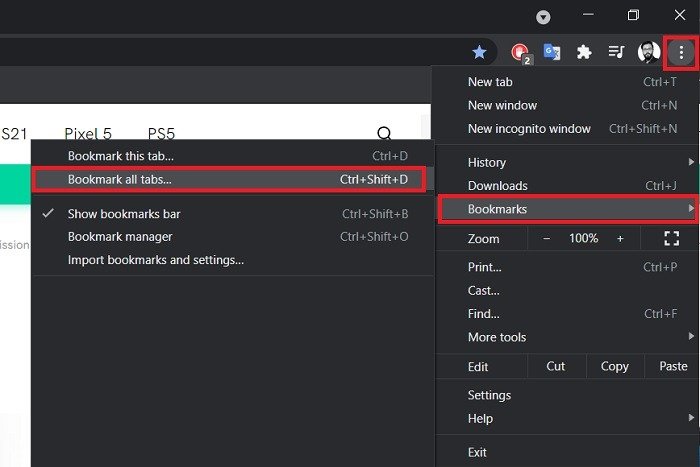
2. Как только вы нажмете кнопку «Добавить в закладки все вкладки», вас спросят, хотите ли вы сохранить закладки в новой папке или в уже существующей папке. Выберите нужный вариант и нажмите кнопку «Сохранить».
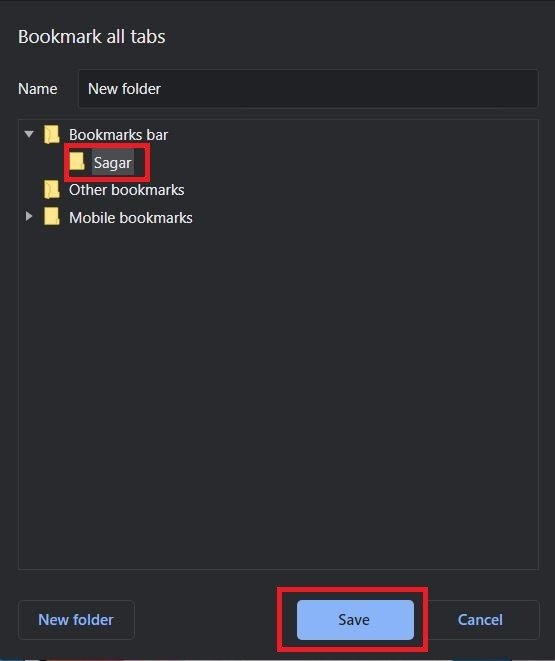
3. Откройте диспетчер закладок, выбрав «Меню (кнопка с тремя точками) ->Закладки ->Диспетчер закладок».
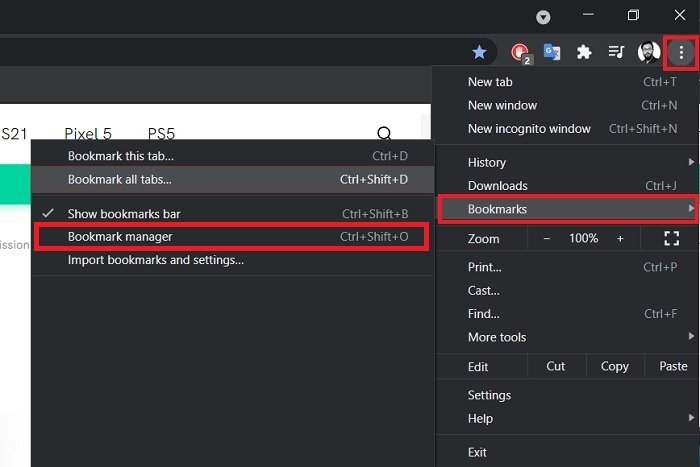
4. В открывшемся окне Диспетчера закладок щелкните папку, в которой вы сохранили все открытые вкладки.
5. Щелкните первую закладку в списке и нажмите Ctrl+ Aна клавиатуре, чтобы выбрать каждую закладку в списке. Альтернативно вы можете щелкнуть правой кнопкой мыши список выбранных закладок и выбрать опцию «Копировать».
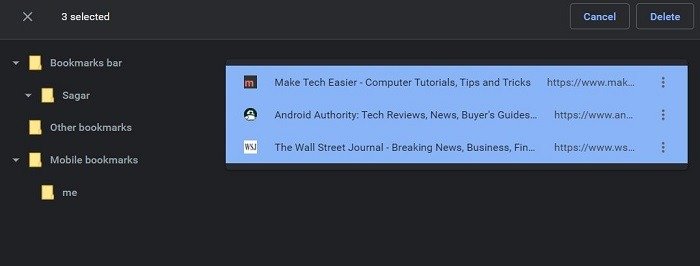
6. Чтобы вставить ссылки закладок, откройте Блокнот. Вы также можете открыть любое другое программное обеспечение, например Microsoft Word или WordPad, чтобы вставить ссылки.
7. Вставьте ссылки, щелкнув правой кнопкой мыши на новой странице Блокнота или нажав Ctrl+ Vна клавиатуре.
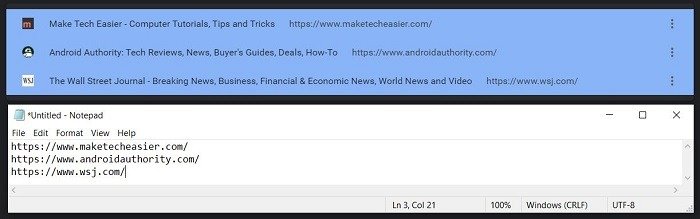
Вот и все! Вы успешно скопировали URL-адреса всех открытых вкладок в Google Chrome. Примечательно, что вы получите список веб-адресов в текстовом формате.
2. Используйте расширение TabCopy для Chrome
Google Chrome имеет полезные расширения, доступные в Интернет-магазине Chrome. TabCopy — одно из лучших расширений Chrome, позволяющее копировать все URL-адреса открытых вкладок. Это простое и удобное в использовании расширение.
1. Загрузите расширение TabCopy Chrome из раздела интернет-магазин .
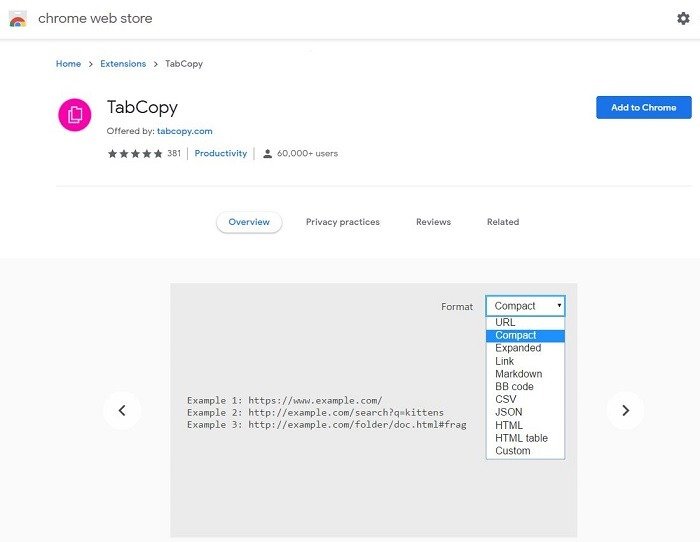
2. Откройте все веб-сайты, ссылки на которые вы хотите скопировать.
3. Нажмите значок расширения TabCopy на панели инструментов, чтобы получить доступ к раскрывающемуся меню. Он показывает три варианта:
- Скопируйте URL выбранной вкладки.
- Скопируйте URL-адреса всех вкладок в текущем окне.
- Скопируйте URL-адреса всех вкладок во всех открытых окнах.
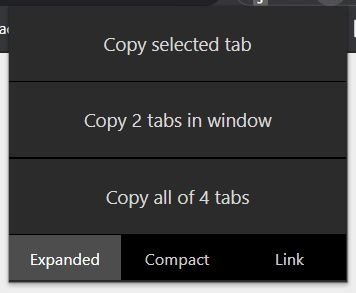
4. TabCopy предоставляет возможность копирования URL-адресов в трех разных форматах:
- Развернуто: URL-адрес и заголовок веб-сайта будут скопированы и вставлены в отдельные строки с пустой строкой между ними.
- Компактный: URL-адрес и заголовок копируются без дополнительных пробелов.
- Ссылка: URL-адрес будет скопирован как гиперссылка.
Выберите любой вариант и воспользуйтесь Блокнотом или любым другим приложением и вставьте ссылки.
Подведение итогов
Вы можете использовать вышеупомянутые методы, чтобы скопировать все URL-адреса открытых вкладок в Google Chrome. Также обязательно ознакомьтесь с расширения для аннотирования текста в Интернете .


